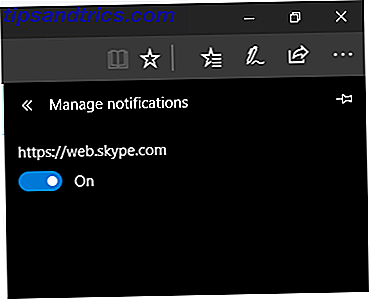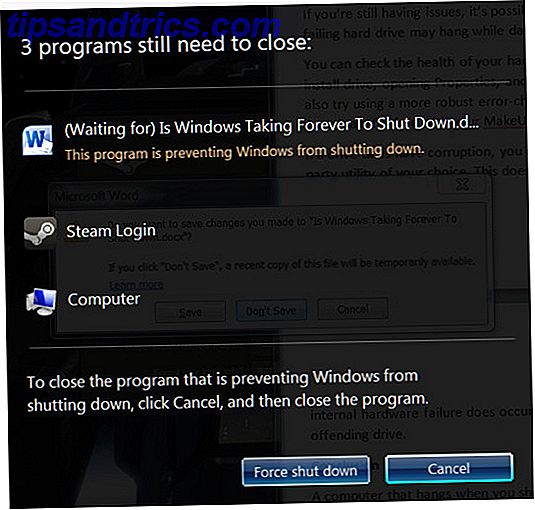Hvis du sender mange e-postmeldinger med Outlook Slik spres du gjennom e-postene dine i Microsoft Outlook Slik sprenker du gjennom e-postene dine i Microsoft Outlook Ikke la e-postene dine monopolisere dagen, bruk disse Outlook-tipsene for å ta tilbake kontrollen over innboksen din. Les mer, du kan øke hastigheten på opprettingen av e-post på en stor måte ved å trimme arbeidsflyten din Slik forbedrer du arbeidsflyten din med KDE Dashboard og widgets Slik forbedrer du arbeidsflyten din med KDE Dashboard og widgets KDE-dashbordet inneholder en samling widgets du kan Bruk for å forbedre arbeidsflyten din. Gjør Linux-skrivebordet ditt til en produktivitet med disse tipsene og triksene. Les mer med dette lille trikset som vi skal vise deg i dag.
Hvis du for eksempel jobber med noe i Word, og du vil sende litt av dokumentet til en kollega for å forsikre deg om at de liker det, kan du faktisk lage et element i Outlook rett fra utklippstavlen. 5 Tips til Administrer Windows-utklippstavlen som et proffs 5 tips for å administrere Windows-utklippstavlen som et pro Better kjent som Copy & Paste, et verktøy for elevene å løfte passasjer fra Wikipedia, kan utklippstavlen spare deg for masse skrivetid. Vi viser deg hvordan du bruker den som en proff. Les mer . Dette betyr at du kan sende et utdrag av tekst fra et hvilket som helst dokument på bare noen få sekunder.
Her er hva du trenger å vite for å få det til å skje!
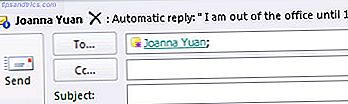
For å starte, kopier teksten du vil sende. Det kan være fra Word, Notisblokk eller noe annet sted der du vil skrive tekst. Tekstredigerere vs IDE: Hvilken er bedre for programmerere? Tekstredigerere vs IDE: Hvilken er bedre for programmerere? Å velge mellom en avansert IDE og en enklere tekstredigerer kan være vanskelig. Vi gir litt innsikt for å hjelpe deg med å ta den beslutningen. Les mer . Derfra, klikk på delen der du vil opprette Outlook-elementet. Hvis du vil opprette en ny e-post fra teksten, klikker du på Mail. Hvis du vil ha en ny kalenderhendelse, klikker du på Kalender.
Når du har seksjonen åpen, trykk bare CTRL-V. Outlook vil opprette et nytt element fra den limte teksten. Stikker med e-posteksemplet, limes teksten inn i kroppen, og du må bare legge til mottaker og emne. Det er den raskeste måten å gå fra tekst til e-post hvis Outlook er ditt e-postprogram av valg!
Bruker du Outlook? Kjenner andre nyttige triks for det? Treff kommentarene og gi oss beskjed!
Bildekreditt: Myimagine via ShutterStock

![Notee hjelper deg å holde planen synkronisert til skrivebord eller web [Windows / Mac OS X]](https://www.tipsandtrics.com/img/windows/911/notee-helps-you-keep-your-schedule-synchronized-desktop.jpg)